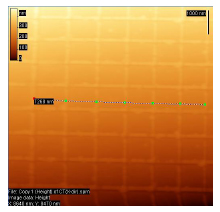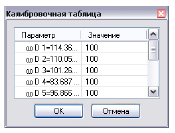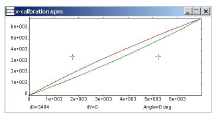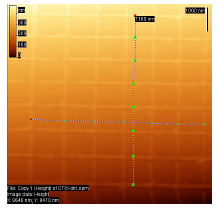Login
You are currently not logged in! Enter your authentication credentials below to log in. You need to have cookies enabled to log in.
This is an old revision of the document!
Create calibration curve
If you have to work with files with evident geometrical distortions caused by microscope scanner you can correct calibration during processing. In order to do this you must have an additional image of calibration lattice or features on the image which can be used for calibration, i.e. features of known size. Calibration file can be created by the following steps:
- Mark polyline nodes with known distance between them on the image of calibration sample using Curve Selection tool.
- Use the menu command Operations → Create Calibration Curve, window with two columns will pop up (calibration table). The left column contains parameters (numbers and measured segments’ lengths), the right column contains values to be set. Edit the right column, enter the known lengths between nodes (period of calibration lattice, for example).
- If you want to cancel the changes click the Cancel button. To save the file, click the OK button. On the suggestion of the program save the file to a desired place on hard drive.
- After that the program will plot two calibration curves (x-calibration and y-calibration-slow) for x and y axes. The X (or Y) projections of polyline points marked on the image are plotted on horizontal axis, the true values of the same points are plotted on vertical axis. Then the program plots a graph marked by the green line, the red curve is a result of a reflection in a bisecting line of an angle formed by the coordinate axes. This curve is used for correction of a voltage controlling piezoelectric manipulator.
Есть одно замечание: если проекции точек построенной ломаной на ось Y (или X) малы, что может произойти, к примеру, в том случае, если ломаная почти параллельна одной оси проецирования (достигается высокая точность) и перпендикулярна второй оси (возникает большая ошибка). В этом случае необходимо построить две кривые для быстрого и медленного направления сканирования x-калибровка и y-калибровка-медленно. Для этого отмечаем на полученном изображении две кривые, так чтобы получились “хорошие” проекции как на одну, так и на другую ось. Для того чтобы начать строить вторую кривую без привязки к первой необходимо, нажимая клавишу CTRL, отметить первую точку новой линии. При сохранении файлов можно указывать одно и то же имя для обеих кривых - данные будут сохранены в нужную секцию, в зависимости от ориентации кривой (по X или по Y).
Программа автоматически сохранит данные для преимущественного направления. Оно определяется по соотношению между проекциями: если проекция кривой на одно направление в 3 раза больше, чем на другое направление, то оно считается преимущественным, а данные для второго направления не сохраняются.
Калибровочные коэффициенты для медленного и быстрого направлений сканирования вдоль одной и той же оси существенно различаются. Поэтому, полученный калибровочный файл можно использовать только для исправления изображений, полученных в том же направлении сканирования (описанный выше случай для X-направления, угол поворота сканера 0°). Для того чтобы получить калибровку гистерезиса в обоих направлениях сканирования, необходимо произвести все те же операции с изображением тестового образца, отсканированного с Y-направлением. Можно сохранять данные в файл с другим именем, и после этого объединить полученные файлы калибровки в один, а можно сразу сохранять данные в тот же файл - они запишутся в секции x-калибровка-медленно и y-калибровка. Для работы с изображениями, полученными под произвольным углом сканирования надо создавать калибровочный файл отдельно.
Для того, чтобы воспользоваться построенными калибровочными данными используйте функцию Исправление искажений из меню Математика.